- Как самому поменять аккумулятор iPhone
- Как самому поменять аккумулятор iPhone
- Пошаговая инструкция
- Если самому страшно
- Как заменить батарею iPhone 6s Plus
- Видео инструкция замена батареи iPhone 6s Plus
- Фото инструкция как заменить батарею iPhone 6s Plus
- Установка новой батареи и обратная сборка iPhone 6s Plus
Как самому поменять аккумулятор iPhone
Рано или поздно наступает момент, когда iPhone уже не так держит заряд, как раньше. Как правило, это происходит по вине iOS — она становится мощнее и требует больше ресурсов.
Но и частенько бывает так, что аккумулятор попросту потерял в ёмкости. Он уже чисто физически не способен проработать столько же, сколько работал и до этого.
Тогда и наступает время поменять аккумулятор iPhone.
Расскажем, как это сделать в домашних условиях. На примере iPhone 6s.
Как самому поменять аккумулятор iPhone
Технология замены может немного отличаться в зависимости от модели iPhone
ВНИМАНИЕ. Все перечисленные процедуры выполняйте на свой страх и риск. Если не уверены в чём-то, лучше обратиться к специалистам.
Нам понадобится:
• Крестовидные (1,2 мм, 2,2 мм, 2,8 мм, 2,9 мм) и пятигранная 3,4 мм отвертки
• Присоска
• Диэлектрическая лопатка или медиатор
• Пинцет
• Новый аккумулятор для iPhone:
Ниже подобраны качественные аккумуляторы с AliExpress
Пошаговая инструкция
Шаг 1. Выключаем смартфон, ждём 10 секунд. Раскручиваем два нижних 3,4 мм винта. Нижняя часть дисплея чуть-чуть приподнимется.
Шаг 2. Закрепите присоску в левом нижнем углу смартфона. Берём медиатор или лопатку, аккуратно поддеваем нижнюю часть дисплея.
Шаг 3. Аккуратно тянем присоской вверх, параллельно поддевая боковые стороны устройства медиатором или диэлектрической лопаткой. Дисплей начнет отходить с характерными щелчками.
Важно! Тяните осторожно, без резких движений, чтобы не повредить смартфон.
На моделях iPhone 6s и выше дисплей проклеен. Нужно аккуратно двигать медиатором или тонким скальпелем вдоль дисплея, как бы срезая её.
Шаг 4. Освободив все пазы дисплея, раскрываем iPhone на угол до 90 градусов.
На моделях iPhone 7 и выше крышка открывается вбок.
Шаг 5. Открутите два винта, крепящих держатель шлейфа аккумулятора: 2,9 мм винт – красный, 2,2 мм винт – желтый.
Шаг 6. С помощью пинцета извлеките пластину.
Шаг 7. С помощью диэлектрической лопатки отсоедините шлейф аккумулятора. Отведите шлейф подальше от разъема.
Шаг 8. Открутите четыре винта: три 1,2 мм винта – красные, один 2,8 мм винт – желтый.
Шаг 9. Извлеките держатель LCD.
Шаг 10. Отключите шлейф фронтальной камеры.
Шаг 11. Отключите шлейф сенсорного дисплея и шлейф передачи данных. Всё. Теперь можно отложить дисплей в сторону.
Шаг 12. С помощью тупого пинцета отогните кончики двух клейких полосок на нижнем краю аккумулятора.
Обратите внимание, что у пинцета не должно быть острых концов. Иначе вы рискуете проколоть литий-ионный аккумулятор. А из него вытекут опасные вещества.
Если хотите облегчить себе жизнь, снимите модуль Taptic Engine, открутив 2 винта, закрепляющих его. Тогда скотчу не за что будет рваться и вытащить его гораздо проще.
Шаг 13. Аккуратно потяните за одну клейкую полоску в направлении нижней части iPhone. Тяните до полного освобождения. Так, чтобы полоска не порвалась.
Если полоска всё-таки порвалась:
Необходимо аккуратно банковской карточкой поддевать батарейку, стараясь не повредить внешнююю оболочку и контроллер, который расположен внизу батарейки. Поддевать только сбоку, где нет кнопок.
Шаг 14. Проведите аналогичную процедуру с другой полоской. Не забудьте придержать аккумулятор.
ВАЖНО. Прежде чем приклеивать обратно батарейку, нужно подключить дисплей к телефону, подключить аккумулятор и проверить его работоспособность. И только потом продолжать процесс обратной сборки.
При обратной установке батареи надо наклеить скотч (идёт в комплекте с батарейками) сначала на аккумулятор, а уже потом приклеивать к смартфону.
В случае с iPhone 6s Plus необходимо сложить все три полоски в один пучок и тянуть их одновременно. Тяните так, чтобы они не касались компонентов смартфона, иначе рискуете их порвать.
Шаг 15. Проведите обратную сборку iPhone.
При сборке от модели 6s и выше нужно обязательно клеить пыле/влагозащитную проклейку. Её можно купить на AliExpress.
Собственно, на этом всё. Вы смогли успешно (или не очень) заменить аккумулятор iPhone.
По материалам iFixit
Если самому страшно
Разумеется, при самостоятельной сборке есть определенный риск. Вы можете испортить как сам аккумулятор, так и смежные компоненты iPhone. Это, в свою очередь, приведет к неработоспособности смартфона. И тогда уж точно придется обращаться в сервисный центр.
Можно не рисковать и обратиться к специалистам. Место проверенное, я там уже менял аккумулятор и разбитый экран год назад.
Всё просто. Заходите на ДамПродам, указываете свой айфон и тип поломки, вам перезванивают через 5-10 минут, назначаете любое место в Москве и через пару часов приезжает мастер. Всё сделают за 20 минут на месте.
Да, DamProdam ещё и разбитые экраны iPhone меняют. Гарантия 3 месяца.
Источник
Как заменить батарею iPhone 6s Plus
Необходимые инструменты и отвертки для разборки iPhone 6s Plus:
- Отвертка пятизвездочная (Pentalobe P2) — 0,8мм
- Отвертка крестовая (PH00) — 1.5мм
- Пинцет
- Пластиковая лопатка и медиатор
- Присоска для снятия дисплея
- Обычный фен
У нас на сайте вы сможете найти необходимый набор отверток для разборки iphone 6s plus
Если вы впервые приступаете к разборке смартфона, рекомендуем обратить внимание на статью «приступая к ремонту телефона». В этой статье есть рекомендации, которые помогут избежать типичных ошибок в процессе разборки и ремонта.
Видео инструкция замена батареи iPhone 6s Plus
Фото инструкция как заменить батарею iPhone 6s Plus
В этой пошаговой инструкции я покажу вам, как самостоятельно разобрать и заменить батарею в телефоне iPhone 6s Plus.
Прежде, чем приступить к ремонту не забудьте выключить ваш телефон.
Для того, чтобы открыть iPhone 6s Plus, вам понадобится отвертка Рentalobe. Теперь, с помощью этой отвертки, открутите два винтика в нижней части корпуса, которые расположены справа и слева от гнезда питания.
Далее вам нужно отсоединить дисплей. Положите ваш iPhone 6s Plus на чистую, гладкую поверхность, чтоб не поцарапать заднюю крышку. Для того, чтоб отсоединить дисплей, вам понадобится присоска, пластиковый медиатор и обычный фен. Экран телефона приклеен к раме. Используя фен, прогрейте края дисплея примерно до 60 градусов. Далее установите присоску на нижний край устройства, над кнопкой «Домой» или рядом с этой кнопкой. Потяните за присоску вверх, как бы поднимая дисплей. Теперь постарайтесь вставить пластиковый медиатор между алюминиевой рамой и дисплеем. Обычно это не получается с первого раза и для этого процесса вам нужно будет несколько попыток. Как только между частями образовался зазор, вы можете открыть дисплей, слегка повернув медиатор. Как только вы сможете поднять дисплей на несколько миллиметров, осторожно обведите пластиковым медиатором по периметру дисплея, чтобы отклеить его от рамы. При необходимости прогрейте внешние края дисплея еще несколько раз.
Теперь открутите два отмеченных винтика (голубой — 2.0 мм, розовый — 2.9 мм) и с помощью пластиковой лопатки осторожно отсоединяете нижний разъем для аккумулятора, антенны и разъема Lightning.
Далее вам нужно открутить пять отмеченных винтиков (красный — 2.6 мм, розовый 1.2 мм, голубой — 1.6 мм), которые удерживают металическую крышку и снимите ее. Теперь отсоедините три отмеченных разъема в порядке, указанном ниже. Будьте очень осторожны и внимательны. Поместите острый конец пластиковой лопатки чуть ни же каждого контакта и поднимите его:
Синий — Touch ID кабель
Голубой — Фронтальная камера / датчик приближения / слуховой динамик / микрофон
Розовый — Дисплей.
Контакт двигателя Taptic находится под пластиной. Открутите три отмеченных винта с пластины (розовый — 2.6 мм, голубой — 2.3 мм) и снимите пластину.
Теперь отключите контакт. Открутите два отмеченных винта (голубой — 2.1 мм, розовый — 3.0 мм), которые удерживают Taptic Engine и снимите его.
Далее открутите семь отмеченных винтиков, которые удерживают динамик (розовые — 2.2 мм, голубой — 2.6 мм, красный — 1.5 мм, зеленый — 2.4 мм). Обратите внимание, что все винты имеют разный размер. С помощью металической лопатки, аккуратно отсоедините антенну от динамика. С помощью плоского конца пластиковой лопатки отсоедините динамик и снимите его из корпуса.
Теперь открутите отмеченные четыре винтика (красный — 3.0 мм, розовый — 1.1 мм, голубой — 1.8 мм, зеленый — 1.3 мм). И с помощью пластиковой лопатки отсоедините аудио разъем и два микрофона.
С помощью металической лопатки, осторожно отсоедините разъем для зарядки. Вставите лопатку под разные части гибкого плоского кабеля и осторожно снимите его с помощью пальцев и пинцета.
Теперь вам нужно снять аккумулятор, который прикреплен к корпусу тремя клейкими полосами. С помощью пинцета, отсоедините три черных конца клейкой ленты от аккумулятора. Снимайте клейкие полосы очень медленно, плавно и без рывков. Теперь можете извлечь аккумулятор.
Установка новой батареи и обратная сборка iPhone 6s Plus
Теперь вам нужно подготовить новую батарею. Удалите синит защитную пленку с клейкой ленты батареи. Прикрепите клейкие полоски к задней части аккумулятора и плотно прижмите их. Снимите красную защитную пленку.
Теперь установите аккумулятор в корпус телефона. Помните, что аккумулятор приклеится, как только клейкие полоски коснуться задней крышки. Снимите синюю защитную пленку с концов клейкой ленты, сложите концы клейких полосок и приклейте их к аккумулятору.
Установите разъем Lightning в исходное положение. Надежно установите гибкий плоский кабель, чтобы он плотно прилегал. Убедитесь, что два золотых микрофона, разъем Lightning и разъем для наушников правильно установлены в рамке. Вы должны повторно использовать старый антенный кабель и подключить его к гибкому кабелю разъема зарядки (см. Изображение). Осторожно защелкните его в гнездо.
Закрепите разъем Lightning с помощью отмеченных четырех винтов (красный — 3.0 мм, розовый — 1.1 мм, голубой — 1.8 мм, зеленый 1.3 мм).
Расположите динамик в задней крышке iPhone 6s Plus. Убедитесь, что антенные кабели правильно расположены в направляющих. Прикрепите антенну к динамику. Используйте направляющую, чтобы закрепить антенный кабель на динамике. Закрепите динамик с помощью отмеченных семи винтов (розовый — 2.2 мм, голубой 2.6 мм, красный — 1.5 мм, зеленый — 2.4 мм).
Установите Taptic Engine в исходное положение. Закрепите Taptic Engine двумя отмеченными винтами (голубой — 2.1 мм, розовый — 3.0 мм). Подключите контакт к гибкому плоскому кабелю Lightning.
Теперь установите крышку и закрепите ее отмеченными винтами (розовый — 2.6 мм, голубой 3.3 мм).
Подсоедините отмеченные разъемы. Будьте осторожны, чтоб не погнуть разъем. Синий — Touch ID кабель
Голубой — Фронтальная камера / датчик приближения / слуховой динамик / микрофон
Розовый — Дисплей.
Теперь запустите свой iPhone, как только подключите все разъемы. Проверьте работу дисплея, сенсорного экрана, датчика приближения, фронтальной камеры и динамика. Если разъемы дисплея подключены не правильно, на дисплее появятся полосы или части сенсорного экрана не будут работать. Теперь установите крышку и привинтите ее отмеченными винтами (красный — 2.6 мм, розовый 1.2 мм, голубой — 1.6 мм).
Подключите антенну, разъем Lightning, аккумулятор и материнскую плату. Затем установите металическую крышку снова. И закрутите крышку на материнской плате отмеченными винтиками (голубой — 2.0 мм, розовый — 2.9 мм).
Теперь аккуратно сложите дисплей. Он должен правильно защелкнуться в верхнем краю устройства, где находятся соединительные кабели. Осторожно нажмите на дисплей в направлении кнопки «Домой», пока он полностью не окажется в раме. Дисплей должен быть расположен на одном уровне с рамой телефона.
Теперь прикрутите два винта в нижней части корпуса.
Источник





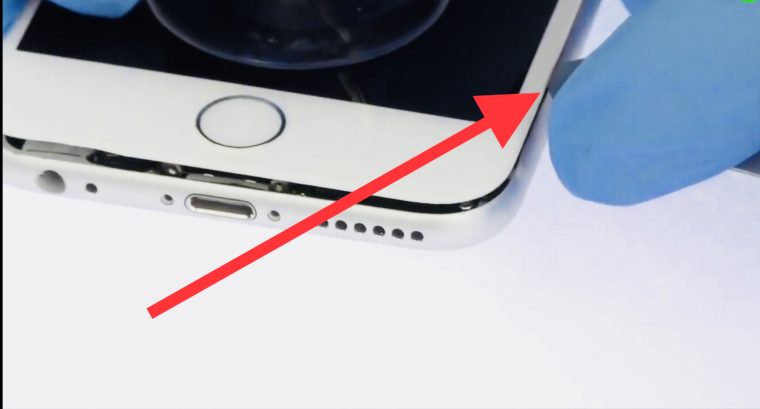













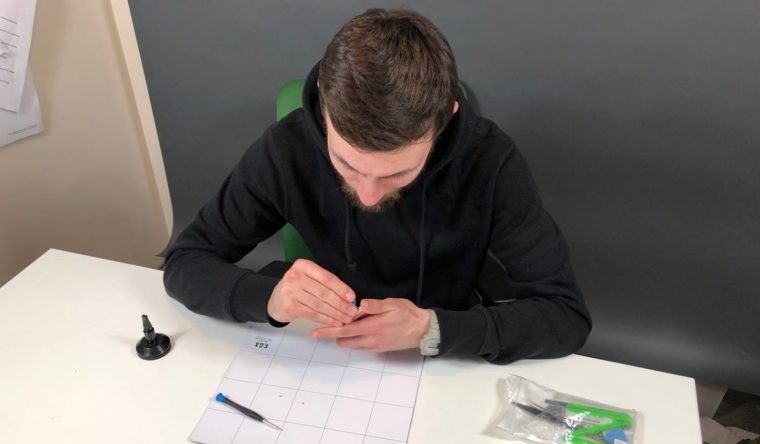
-min.jpg)
-min.jpg)
-min.jpg)
-min.jpg)
-min.jpg)
-min.jpg)
-min.jpg)
-min.jpg)
-min.jpg)
-min.jpg)
-min.jpg)
-min.jpg)
-min.jpg)
-min.jpg)
-min.jpg)
-min.jpg)
-min.jpg)
-min.jpg)
-min.jpg)
-min.jpg)



